华硕主板组装电脑如何用u盘装系统(华硕主板组装电脑怎么用u盘装系统)
发布时间:2023-07-17 12:21:06
华硕主板组装电脑如何用u盘装系统,大家知道吗?在组装一台全新的电脑时,选择适合自己需求的主板是至关重要的一步。而华硕主板作为市场上备受推崇的品牌之一,其稳定性和性能一直以来都备受赞誉。然而,一台强大的电脑离不开一个高效的操作系统。本文将介绍华硕主板组装电脑怎么用u盘装系统,以帮助您充分发挥华硕主板的潜力。

华硕主板组装电脑如何用u盘装系统
一、制作u盘启动盘
1、进入首页,切换到【下载中心】,点击【立即下载】,下载电脑店的制作工具。注意事项:下载前关闭电脑的防火墙及第三方杀毒软件,避免误删工具的组件!
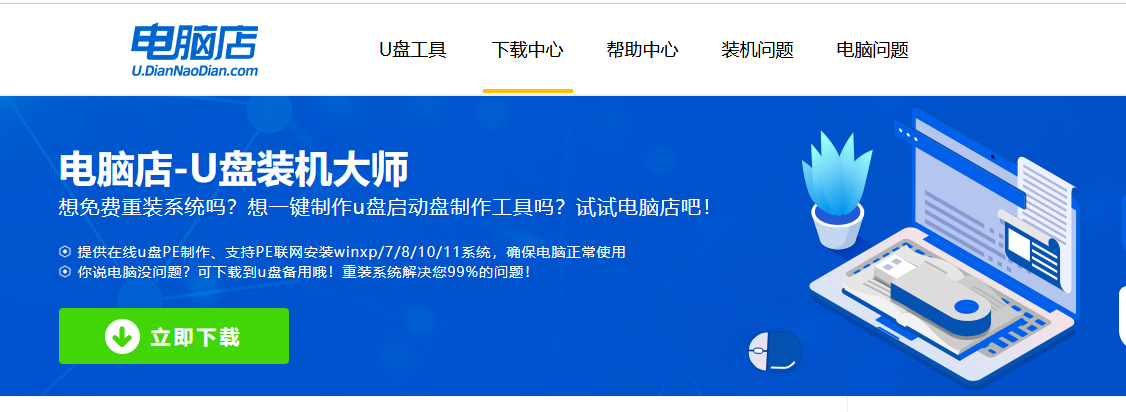
2、下载完成,解压并打开即可开始制作。
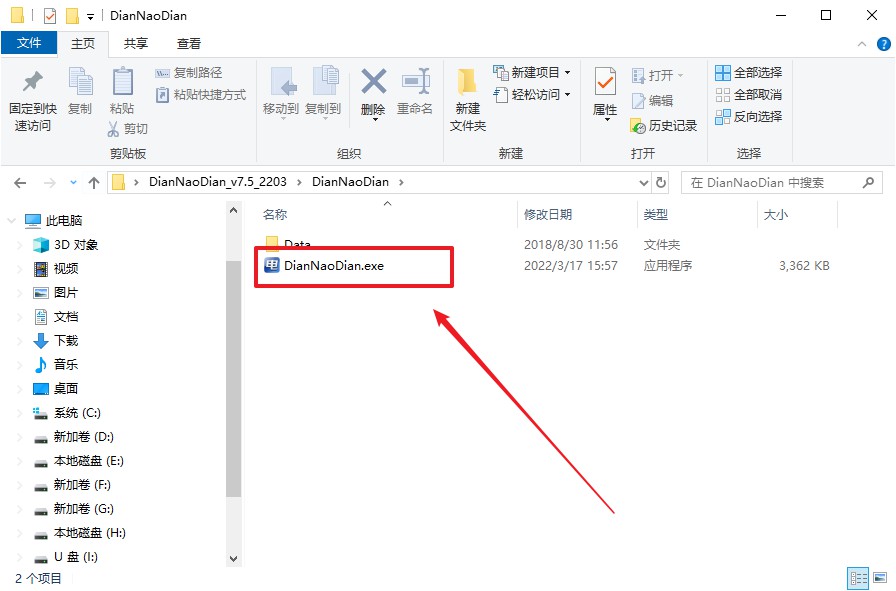
3、在界面中选择u盘设备,设置启动模式和分区格式,点击【全新制作】。设置如下图所示:
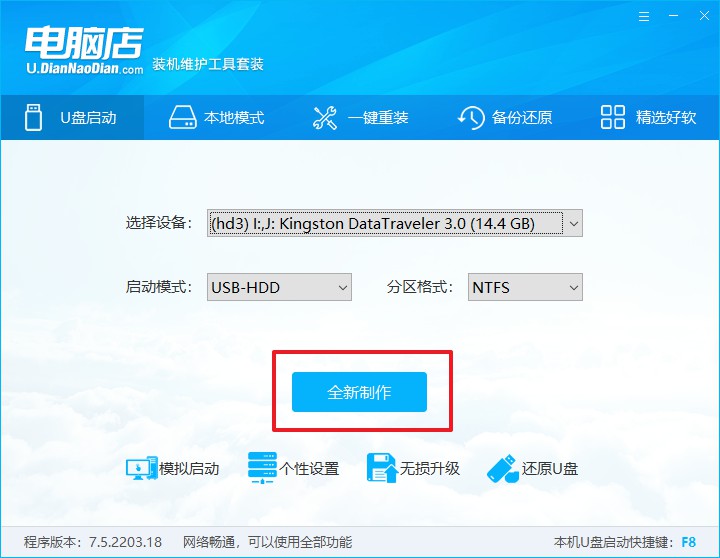
4、制作成功后会有弹窗提示,接下来大家就可以开始使用u盘启动盘了!
二、设置u盘启动
1、在电脑店官网首页查询u盘启动快捷键,如下图所示:
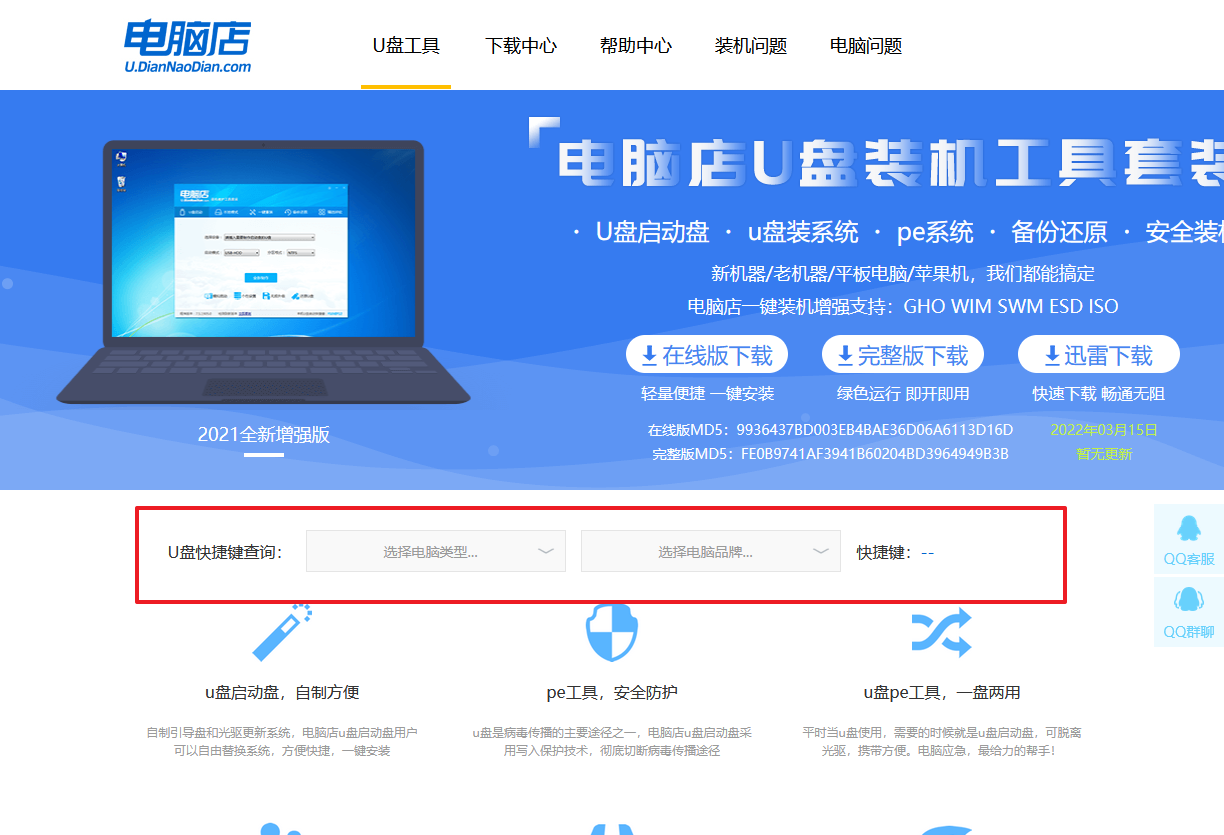
2、插入u盘后重启,等待屏幕出现画面,按下快捷键进入优先启动项设置界面。
3、在弹出的窗口中选择u盘选项,回车即可。
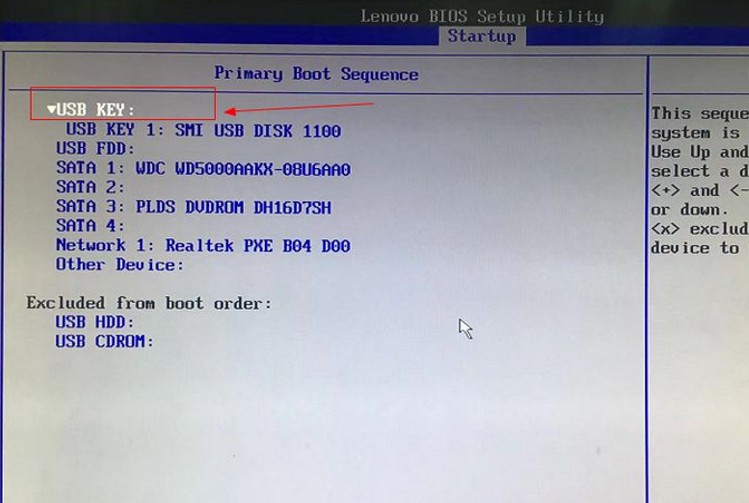
4、再次重启后,电脑会进入电脑店winpe主菜单,新机型电脑选择【1】,旧机型选择【2】,回车。
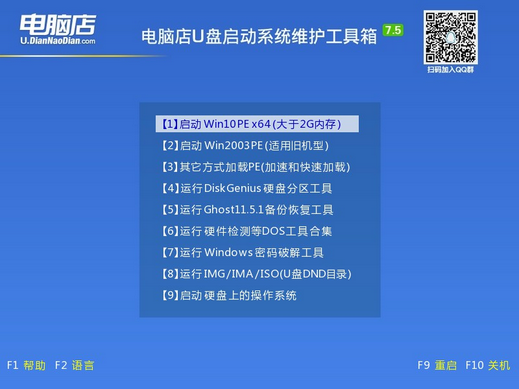
三、u盘装系统
1、设置完电脑店主菜单后进入winpe,找到并打开一键装机的软件。
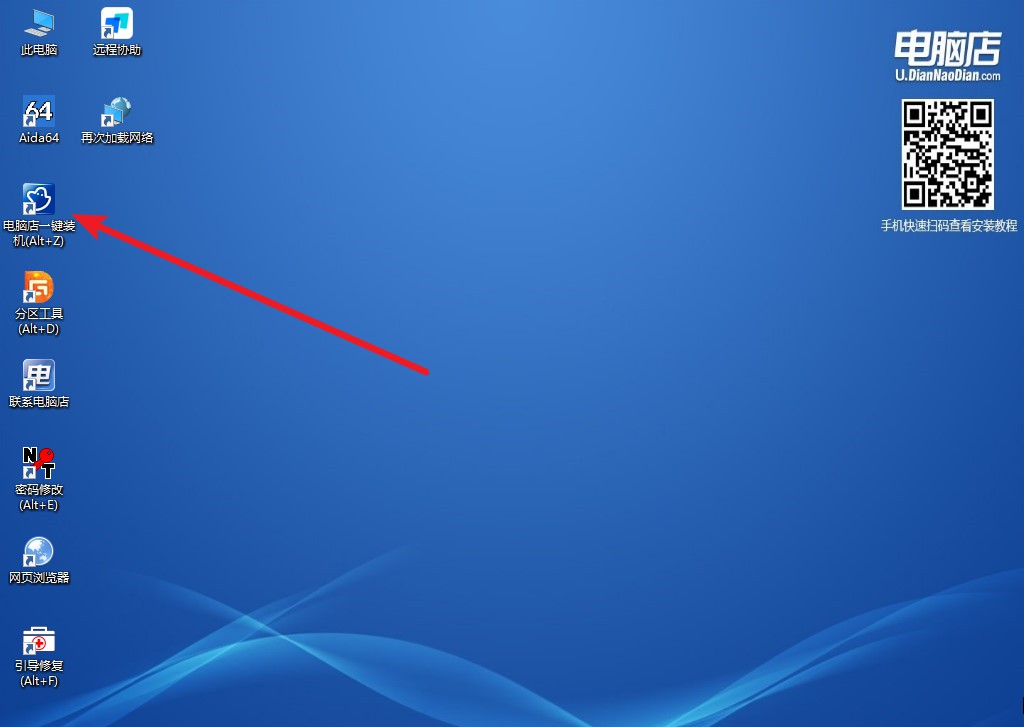
2、在窗口中选择操作方式,打开win10的镜像,以及勾选系统盘,点击【执行】。
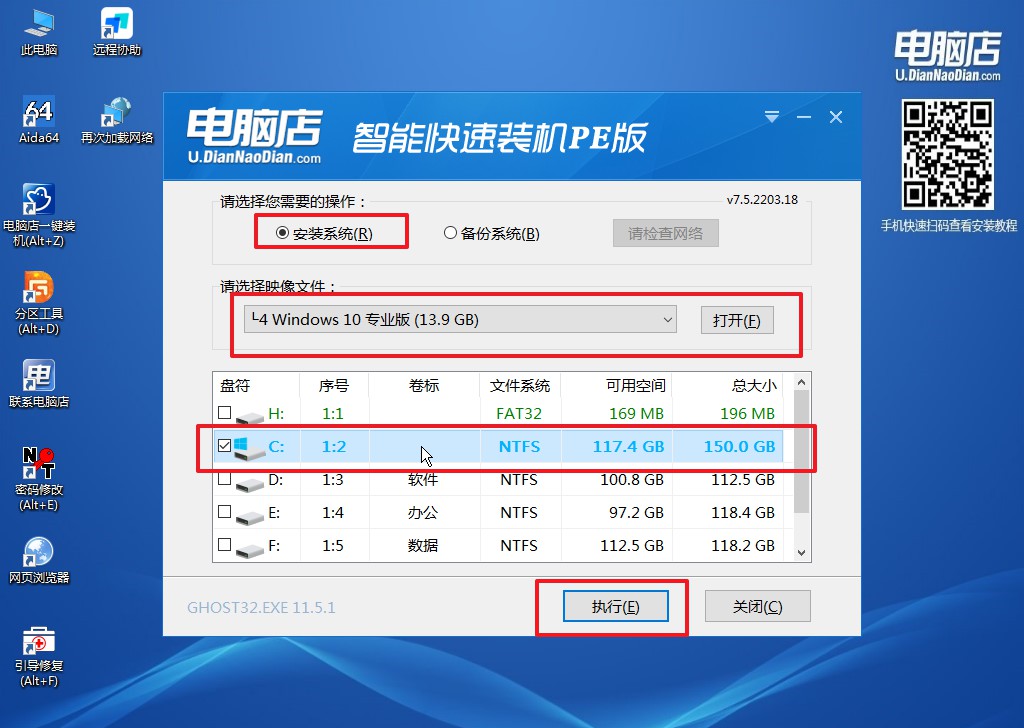
3、这一步大家可以勾选【完成后重启】,待进度条完成后即可自动进入系统部署。
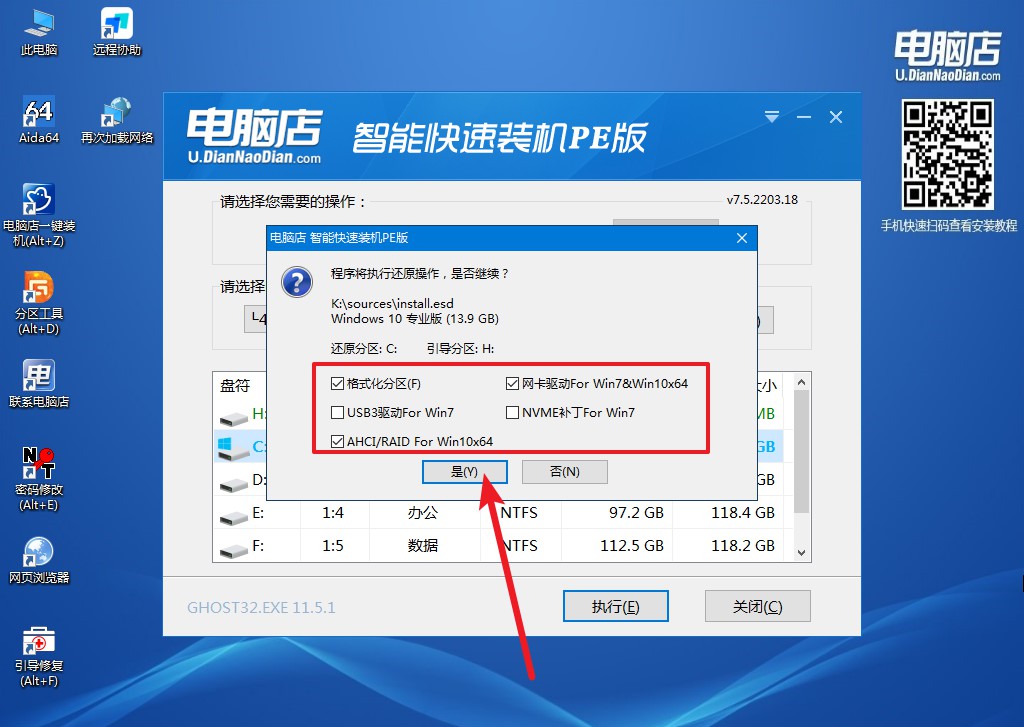
4、等待安装重启即可进入win10系统。
总之,使用U盘来安装操作系统是一种快速、方便且可靠的方法,特别适用于华硕主板组装的电脑。通过按照上述华硕主板组装电脑怎么用u盘装系统的步骤,您可以轻松地完成系统安装,并享受到华硕主板带来的出色性能和稳定性。如果您遇到任何问题,不妨参考华硕官方网站或咨询专业人士,他们将会为您提供进一步的帮助。祝您在使用华硕主板组装的电脑上获得愉快的体验!

